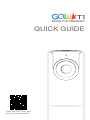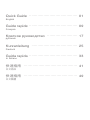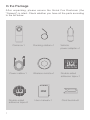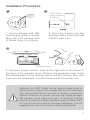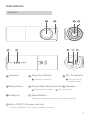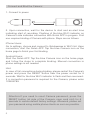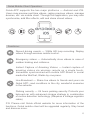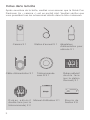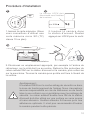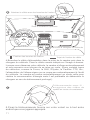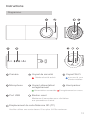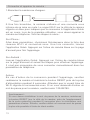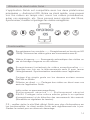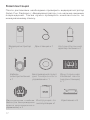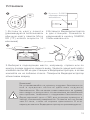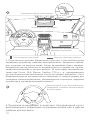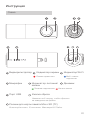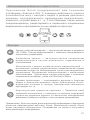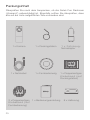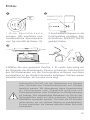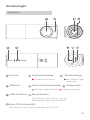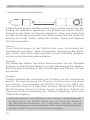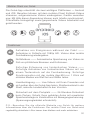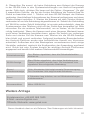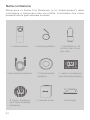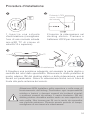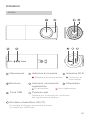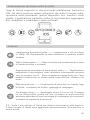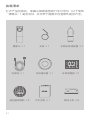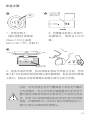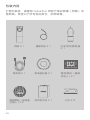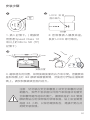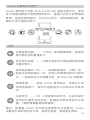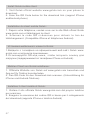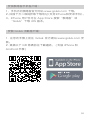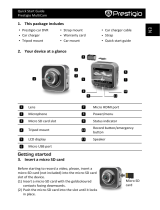La pagina si sta caricando...
La pagina si sta caricando...
La pagina si sta caricando...
La pagina si sta caricando...
La pagina si sta caricando...
La pagina si sta caricando...
La pagina si sta caricando...
La pagina si sta caricando...
La pagina si sta caricando...
La pagina si sta caricando...
La pagina si sta caricando...
La pagina si sta caricando...
La pagina si sta caricando...
La pagina si sta caricando...
La pagina si sta caricando...
La pagina si sta caricando...
La pagina si sta caricando...
La pagina si sta caricando...
La pagina si sta caricando...
La pagina si sta caricando...
La pagina si sta caricando...
La pagina si sta caricando...
La pagina si sta caricando...
La pagina si sta caricando...
La pagina si sta caricando...
La pagina si sta caricando...
La pagina si sta caricando...
La pagina si sta caricando...
La pagina si sta caricando...
La pagina si sta caricando...
La pagina si sta caricando...
La pagina si sta caricando...
La pagina si sta caricando...
La pagina si sta caricando...
La pagina si sta caricando...

Nella confezione
Rimuovere la Goluk Fun Dashcam (o la “videocamera”) dalla
confezione e assicurarsi che sia intatta. Controllare che siano
presenti tutte le parti elencate in basso.
1 videocamera 1 docking station 1 adattatore di
alimentazione
per auto
1 cavo d'alimentazione 1 telecomando
wireless
1 nastro biadesivo
(sul docking station)
2 nastri biadesivi
(sul telecomando
wireless)
1 manuali d'uso 8 fermagli
33

Procedura d'installazione
Attenzione:NON installare sulla copertura o sulla zona di
funzionamento dell'airbag. Decliniamo ogni responsabilità
relativa a lesioni o decessi causati da incidenti stradali
o problemi causati da airbag. Il nastro biadesivo 3M del
docking station dovrebbe essere usato su una supercie di
vetro pulita. Non toccare per 24 ore in modo da consentire
una perfetta adesione. Durante questo periodo di tempo,
consigliamo di non inserire la videocamera.
3.Scegliere una posizione adeguata, ad esempio la parte destra o
centrale del retro dello specchietto. Rimuovere lo strato protettivo di
nastro adesivo 3M dal docking station e dalla videocamera, quindi
ssarli sul parabrezza. Girare la videocamera nché non si trova di
fronte alla parte anteriore del veicolo.
Area d'installazione
1.Inserire una scheda
d'archiviazione (consigliamo
l'uso di una normale scheda
microSD TF di classe di
velocità 10 o superiore)
Pulsante LOCK
verso l'interno
del veicolo.
34
2.Inserire la videocamera nel
docking station. Premere e
trattenere LOCK per rimuoverla.

Area di installazione migliore
Fissare il cavo con gli appositi fermagli
Collegare il caricabatterie
4.Collegare la presa della videocamera e il caricabatterie al cavo
d'alimentazione. Fissare il cavo come indicato nell'immagine in
alto. Una volta avviato il veicolo, la videocamera si accenderà
automaticamente ed emetterà un suono d'avviso di funzionamento.
In alcuni tipi di auto, ad es. Focus, GL8, Elysee, Cadillac CTS,
ecc., l'accendino non si spegne automaticamente una volta spento
il motore. Nonostante la videocamera passi automaticamente alla
modalità sospensione per ridurre il consumo energetico, consigliamo
di disconnettere il caricabatteria in caso di sosta prolungata.
Posizioni dei fermagli
Percorso del ssaggio del cavo
Telecomando wireless: gira
fantastici video quando vuoi.
5.Fissare il telecomando wireless sul volante o su altre superci adatte.
35

Istruzioni
Graco
Videocamera
Microfono
Porta USB
Slot della scheda Micro SD (TF)
Si consiglia di utilizzare una scheda di classe
10 o superiore. 64GB max.
Indicatore di sicurezza
Modalità di sicurezza attivata
Indicatore caricamento/
registrazione
In caricamento
Inizio registrazione
Indicatore Wi-Fi
Connesso al
client mobile
Altoparlante
Pulsante reset
Premere per 6 secondi per ripristinare
alle impostazioni di fabbrica.
36

Connessione e associazione della videocamera:
1.Connettere all'alimentatore.
2.Una volta effettuata la connessione, attendere l'avvio del dispositivo
e il suono d'avviso dell'inizio della registrazione. L'indicatore Wi-Fi blu
che lampeggia sul lato della videocamera indica che la connessione
con l'app Goluk è in corso. Il primo uso richiede l'associazione tra la
videocamera e il telefono. Eseguire i seguenti passi:
Utenti iPhone:
andare sulle impostazioni, scegliere e connettere a Golukxxxxxx
nell'elenco Wi-Fi. Una volta completata la connessione, avviare l'app
di Goluk. Toccare l'icona blu Camera sulla home page per completare
la prima associazione.
Utenti Android:
avviare l'app di Goluk. Toccare l'icona blu Camera sulla home page e
seguire le istruzioni per completare l'associazione. Non è necessaria
la connessione manuale nelle impostazioni del telefono.
Consiglio
In caso di mancata connessione durante l'associazione, riavviare
la videocamera e premere per sei secondi il pulsante RESET.
Attendere che l'indicatore Wi-Fi blu lampeggi e riconnettere. Se è
necessaria una password di connessione della videocamera, digitare
123456789.
Attenzione:
per reimpostare la password della videocamera, premere per
sei secondi il pulsante RESET sul lato della videocamera,
accanto alla slot della scheda, ripristinando così le impostazioni
di fabbrica. Quindi impostare la password dal dispositivo mobile
prima possibile.
37

Funzionamento del client mobile di Goluk:
l'app di Goluk supporta le due principali piattaforme, Android e
iOS. Gli utenti possono vedere anteprime dei video in tempo reale,
riprodurre video precedenti, gestire dispositivi, ecc. tramite il client
mobile. L'applicazione permette inoltre di sincronizzare, aggiungere
ltri, modicare e condividere i video archiviati.
Funzioni:
P.S.: Visita il sito ufciale di Goluk per ulteriori informazioni sulle funzioni.
Il client mobile di Goluk sarà aggiornato periodicamente. Non perdere le
nostre novità.
registrazione di eventi di guida ── registrazione a ciclo continuo
in 1080p HD. Riproduzione di video mediante il comando mobile
wireless
.
Video d'emergenza ── Video archiviati automaticamente in caso
di frenate brusche o incidenti.
Registrazione immediata di meravigliosi video ── Registrazione
immediata di meravigliosi video mediante telecomando wireless
con un singolo tocco. Sincronizzazione immediata con l'app
mobile.Condivisione su social media come WeChat, Weibo in un
tocco.
Parcheggio sicuro ── parcheggio sicuro 24 ore su 24. Protegge
la tua automobile grazie ad una strategia di archiviazione
avanzata abbinata ad una tecnologia di rilevamento di movimenti.
(richiede un regolatore di tensione)
38
Diffusione dal vivo ── Condivisione di video dal vivo tramite l'app
di Goluk: condizioni del trafco, paesaggi di campagna.

D: Che tipo di microSD dovrei usare? Qual è lo spazio di archiviazione
massimo?
R: Una microSD TF di classe 10 acquistata da un rivenditore affidabile.
L'archiviazione massima è 64 GB. Tale spazio d'archiviazione permette
il salvataggio e l'archiviazione di circa 650minuti di video d'alta qualità.
L'utilizzo di schede di qualità inferiore o contraffatte potrebbe causare danni
al dispositivo, problemi di archiviazione e perdite di video.
D: Cosa succede se lo spazio d'archiviazione è esaurito? Come posso
cancellare video dalla scheda?
R: Non preoccuparti dell'archiviazione: tutti i video, tranne quelli
d'emergenza, verranno inclusi nell'archiviazione ciclica una volta superato il
limite.
Puoi cancellare video dell'applicazione del client mobile di Goluk.
D: Quanto provo a guardare video in tempo reale o in replay, ricevo un
avviso "fail to play" (riproduzione non possibile).
R: Assicurati che ci sia una connessione Wi-Fi attiva tra il telefono e il
dispositivo. La riproduzione dei video richiede una larghezza di banda
elevata. Utilizza il telefono vicino al dispositivo.
D: Come posso attivare la funzione di parcheggio sicuro di Goluk? La
funzione consuma la batteria della mia auto?
R: Attiva la funzione di parcheggio sicuro dalla app di Goluk. Il dispositivo
cambierà automaticamente tra la modalità normale e quella di sicurezza.
Poiché nella maggioranza delle auto l'accendino disattiva l'alimentazione
allo spegnersi del motore, dovrai installare un regolatore di tensione con
funzione protettiva della tensione minima che consenta l'alimentazione
continua del tuo dispositivo. Nella modalità di sicurezza, il dispositivo
sarà impostato ad uno stato di carica quasi esaurita, mentre il regolatore
del voltaggio controllerà la tensione della batteria. Se la carica scende al
di sotto del livello minimo di sicurezza, l'alimentazione verrà disattivata
per proteggere la batteria ed assicurare un normale avviamento e
funzionamento del veicolo. Visita il sito ufciale di Goluk o la piattaforma
pubblica di WeChat per informazioni su come acquistare un regolatore di
tensione Goluk.
D: Sono un utente Android. Cosa posso fare se non riesco a connettere la
camera?
Attenzione
39

R: Innanzitutto, assicurati di non aver connesso l'hotspot della videocamera
nell'elenco Wi- delle impostazioni di sistema Android. In caso contrario,
premi a lungo il pulsante "dimentica". La prima associazione dell'app di
Goluk per Android prevede due passi principali: 1. Connettere il telefono
all'hotspot wireless della videocamera. Congurare i dati della videocamera
e creare un hotspot del telefono. 2. Attendere che la videocamera si
connetta all'hotspot del telefono e completare l'associazione. Se durante
il primo passo la connessione al Wi-Fi non funziona, molto probabilmente
ciò signica che la versione di sistema del telefono non è compatibile con
l'app di Goluk. Ti consigliamo di usare un altro telefono per controllare
che la videocamera funzioni correttamente. Se dopo aver atteso un po'
di tempo, la videocamera non si connette, ti consigliamo di ritornare alla
pagina precedente e di riavviare la videocamera. Attendi che la luce blu
dell'indicatore Wi-Fi lampeggi e prova a riconnettere. Numerose versioni
sono state introdotte a causa di funzioni specifiche della piattaforma
Android. Inoltre, alcuni produttori modicano il sistema di base del telefono.
Ciò potrebbe causare dei problemi di configurazione delle applicazioni.
Goluk ha già effettuato la congurazione per adattarsi ai maggiori modelli
Android e sta lavorando per aggiungere altri modelli di telefoni.
Ulteriori informazioni
Numero Assistenza Clienti: +86 400 969 1800
Email: [email protected]
Sito web ufciale: www.goluk.com
La guida deve essere utilizzata esclusivamente come documento informativo.
L'utente non riceverà notiche relative a eventuali modiche.
Indicatore di sicurezza
Rosso: se lampeggia, significa che la funzione di
sicurezza è attivata.
Indicatore Wi-Fi
Blu: se lampeggia, significa che non è possibile
connettersi al telefono. La luce costante indica il
raggiungimento della connessione.
Indicatore caricamento/
registrazione
Verde: la luce costante indica la normale alimentazione.
Rosso: la luce costante indica la normale registrazione.
Reset
Premere per 6 secondi per ripristinare alle impostazioni
di fabbrica.
Porta alimentazione
Micro USB 5V-1A.
40
La pagina si sta caricando...
La pagina si sta caricando...
La pagina si sta caricando...
La pagina si sta caricando...
La pagina si sta caricando...
La pagina si sta caricando...
La pagina si sta caricando...
La pagina si sta caricando...
La pagina si sta caricando...
La pagina si sta caricando...
La pagina si sta caricando...
La pagina si sta caricando...
La pagina si sta caricando...
La pagina si sta caricando...
La pagina si sta caricando...
La pagina si sta caricando...
La pagina si sta caricando...
La pagina si sta caricando...
-
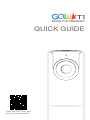 1
1
-
 2
2
-
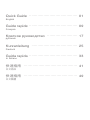 3
3
-
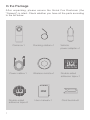 4
4
-
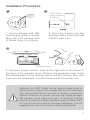 5
5
-
 6
6
-
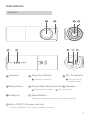 7
7
-
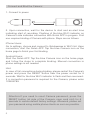 8
8
-
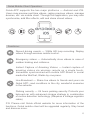 9
9
-
 10
10
-
 11
11
-
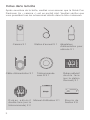 12
12
-
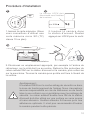 13
13
-
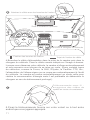 14
14
-
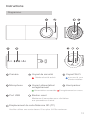 15
15
-
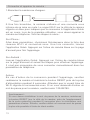 16
16
-
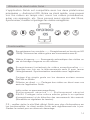 17
17
-
 18
18
-
 19
19
-
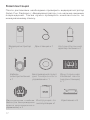 20
20
-
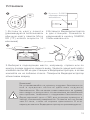 21
21
-
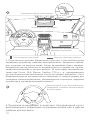 22
22
-
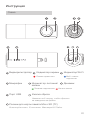 23
23
-
 24
24
-
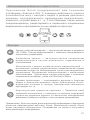 25
25
-
 26
26
-
 27
27
-
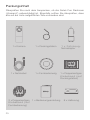 28
28
-
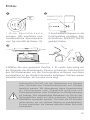 29
29
-
 30
30
-
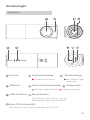 31
31
-
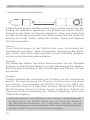 32
32
-
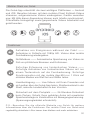 33
33
-
 34
34
-
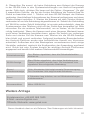 35
35
-
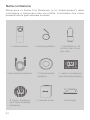 36
36
-
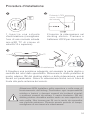 37
37
-
 38
38
-
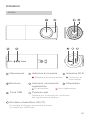 39
39
-
 40
40
-
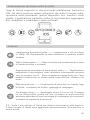 41
41
-
 42
42
-
 43
43
-
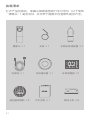 44
44
-
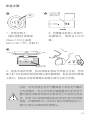 45
45
-
 46
46
-
 47
47
-
 48
48
-
 49
49
-
 50
50
-
 51
51
-
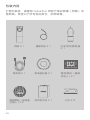 52
52
-
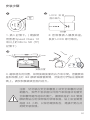 53
53
-
 54
54
-
 55
55
-
 56
56
-
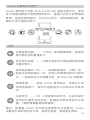 57
57
-
 58
58
-
 59
59
-
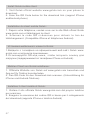 60
60
-
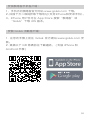 61
61
in altre lingue
- English: Goluk T1 Installation guide
- français: Goluk T1 Guide d'installation
- Deutsch: Goluk T1 Installationsanleitung
- русский: Goluk T1 Инструкция по установке
Altri documenti
-
Abus 4003318981463 Istruzioni per l'uso
-
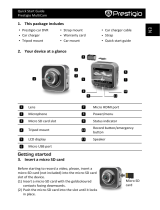 Prestigio Multicam Series User PCD-VRR575w Manuale del proprietario
Prestigio Multicam Series User PCD-VRR575w Manuale del proprietario
-
Kenwood DRV-A Series User DRV-A301W Guida Rapida
-
Kenwood DRV-A Series User DRV-A601W Manuale utente
-
Easypix GoXtreme Stage 2.5k Manuale utente
-
Kenwood DRV-A Series User DRV-A700W Guida Rapida
-
Motorola MDC500GW Guida Rapida
-
Kenwood DRV-A Series User DRV-A201 Guida Rapida
-
IMILAB EC3 Manuale utente
-
DANE-ELEC SO ROAD MOVIE CAR PACK Manuale del proprietario